Csevegőüzenet beírásához Lync értekezlet közben kattintson a csevegés ikonra. Ezt követően írja be az üzenetet a beszélgetési ablak alján található üzenetmezőbe, és nyomja le az Enter billentyűt. A csevegőüzenetet az értekezlet összes résztvevőjének elküldi a program. A Lync Web App alkalmazásból nem küldhet csevegőüzenetet az értekezlet egy bizonyos résztvevőjének, sem olyan felhasználónak, aki nem résztvevője az értekezletnek. A csevegésen keresztül nem tud képeket (a hangulatjelek kivételével) és fájlokat továbbítani.
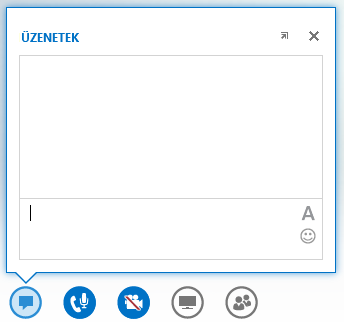
Az üzenetelőzményeknek az üzenetablak tetején található ablaktáblájában mind a kimenő, mind a beérkező üzenetek megjelennek a feladó bejelentkezési nevével és az üzenet küldésének időpontjával együtt.
Kapcsolódó feladatok
A csevegőablak rögzítése
Alapértelmezés szerint a Lync Web App alkalmazásban nem jelenik meg a csevegőablak. Ha nem látható az ablak, az előnézetének megtekintéséhez vigye az egérmutatót a csevegés ikonra, megnyitásához pedig kattintson rá. Ha az előnézetet nyitotta meg, az mindaddig marad megnyitva, amíg nem kattint a képernyő egy másik pontjára. A csevegés előnézetének jobb felső sarkán található nyíl ikonra kattintva az értekezletablak bal oldalán rögzítheti a csevegőablakot.
Üzenet formázása
A kimenő üzenetek formázását az üzenetbe írt utolsó karakter formátuma határozza meg. Ez azt jelenti, hogy ha az egész szöveget egy betűtípussal írta be, de az utolsó betűt egy másik betűtípussal, akkor az üzenetet ez utóbbi betűtípussal küldi el. A kiválasztott betűtípus csak az Ön által küldött üzenetekre van hatással, a fogadó és azokra válaszoló személy üzeneteire nincs.
A formázási beállítások megadásához kattintson a Szövegszín, betűtípus és egyéb formázás módosítása ikonra az üzenet beviteli területén, és válassza ki a beírt szöveg színét, betűtípusát, méretét és betűstílusát. Az egyes üzenetekre vonatkozó választási lehetőségeket módosíthatja. A választási lehetőségek azonban csak az aktuális értekezleten maradnak érvényben, és csak azon az eszközön, amelyet a beállításhoz használt. Ha egy bejövő üzenet betűtípusa eltér attól, amellyel elküldték, annak az lehet az oka, hogy a böngésző nem támogatja a betűtípust.
A Lync Web App alkalmazásban a szöveg egy bekezdése formázható, de egyes betűk, szavak vagy kifejezések nem. Az üzenetelőzmények ablakának szövege nem másolható annak újra felhasználáshoz vagy az értekezlet során váltott összes csevegőüzenet másolatának mentéséhez.
Hangulatjelek használata az üzenetekben
Kattintson az üzenetmező Hangulatjel kiválasztása ikonjára, majd a kívánt hangulatjelre. Az üzenetben a hangulatjel tipográfiai megfelelője jelenik meg, mosolygó arc esetén például a :). Amikor lenyomja az Enter billentyűt, és elküldi az üzenetet, a hangulatjel megjelenik az üzenetelőzmények ablaktáblájában.
Tipp: Ha tudja a használni kívánt hangulatjel tipográfiai megfelelőjét, közvetlenül is beírhatja az üzenetbe.










